Hogyan kell rögzíteni a hiba Shockwave Flash Google Chrome (határozott), a blog mester pc
Ez már a Google Chrome Ukrajna kiiktatott versenytársai, és volt az első helyen a rangsorban a böngészők. Minden szórakoztató, de a Google nem akarja, hogy poreshat sürgető problémáinak utódaik. Azt hiszem, sokan szeretnénk, hogy megtanulják, hogyan kell rögzíteni a hiba Shockwave Flash Google Chrome.
Egy rövid kirándulás a szívében, a probléma
Miért Chrome újra? Mi nincs? Tény, hogy nincs gond nem lenne, ha a Google Chrome-ot csak (így a fejlesztők ravasz módon akart megszabadulni a verseny?). De sokan több böngészőt különböző célokra. Például, azt használja az Opera böngészőt, párhuzamosan néha az Internet Explorer és Mozilla Firefox (ellenőrizze, hogy melyik böngésző jobb).
Kezdetben a Google Chrome-ban épült többféle vonzó (lásd még a vizuális könyvjelzők króm) flash player, aki dolgozott „alapértelmezés”, azaz Ezt nem kell telepíteni további plug-inek. De más böngészők, például a „chip” nem, és telepíteni kell az Adobe Flash Player külön-külön. És kiderül, ez a káosz: Google Chrome csatlakozik indításkor egyszerre az összes beépülő modult, és a saját, valamint a rendszerre telepített, minden változatának hogy megtalálják. Ez balszerencse ... Ez a hiba jelenik meg: «Shockwave Flash összeomlott Google Chrome» és felugrik egy figyelmeztető címke
Miért ez történt, és miért a fejlesztők még nem korrigáltak nem tudom. Néhány nappal ezelőtt a Chrome frissített változata 22.0.1229.94 m, de a „dolgok ott vannak.”
Hogyan kell rögzíteni a hiba Shockwave Flash Google Chrome két kattintás
Ahhoz, hogy ott van, hogy áthaladjon a menüben a „Beállítások -> Speciális beállítások megjelenítése -> Tartalom beállítások -> Disable Egyes plug-inek ...”.
Feltárja a plusz jel „Több” a jobb blokk Flash és a most már látjuk a képernyőn egy képet
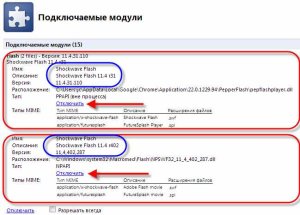
Lehet, hogy két vagy több modul használható Shockwave Flash különböző változatban. Egyikük kerül beépítésre a Google Chrome, a többit a rendszer. Határozzuk meg ez egyszerű: ha az utat, hogy a modul fájl kezdődik «C: \ Windows \ ...» azt külön telepíteni a plug-in rendszer, és ha a «C: \ Users \ ...» meg van építve a Chrome. Mint látható a képen a különböző változatok. Ez azért van, mert a beépített modul csak frissíteni a programot, és a külső frissítik függetlenül, és elég gyakran. Amikor újratelepíti króm, ne veszítse el a könyvjelzők!
Meg kell, hogy kapcsolja ki az összes felesleges modulokat, és hagyjuk csak egy. Ehhez kattintson a „Disable” Minden további egység. Azt javasoljuk, hogy kezdeni, hogy próbálja meg kikapcsolni a plug-inek, indítsa újra a programot, és figyeljük a viselkedését a böngésző. Ha nem tudja kijavítani a meghibásodást Shockwave Flash Google Chrome, majd próbálja meg az ellenkezőjét, azaz lehetővé teszi a külső modul legújabb verzióját, és tiltsa belső.
Eltávolítása és újratelepítése Adobe Flash Player
Ha az előző módszer nem legyőzni a problémát, próbálja meg teljesen eltávolítani egy külső modul Adobe Flash Player. Ehhez közel minden böngésző, menj a „Vezérlőpult -> Programok telepítése és törlése” a Windows 7, és távolítsa el az Adobe Flash Player Plugin.
Hogyan tilthatom le a hardveres gyorsítást a Flash Player

Ezután lépjen az első lapra, és törölje az „Enable hardware acceleration”.
A második módszer. Ez fut a króm már fogyatékkal hardveres gyorsítást. Ehhez hozzá egy egyéni beállítást a program futtatásához: kattintson a Google Chrome ikonjára, és válassza ki a „Tulajdonságok” és a lap „Shortcut” megy a sor végére és a szöveget: -disable-gyorsított videó
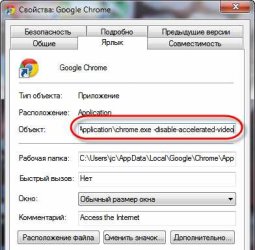
Mit lehet még kipróbálni?
Több lehet a hiba okát Shockwave Flash «sandbox” bővítmény végrehajtását. Nem megyek bele a részletekbe, mi ez, csak ha minden kötél szakad, próbálja meg felvenni a paraméter -disable flash-sandbox a Google Chrome rajthoz.
Például ha hozzá Mindkét paraméter általam. rajthoz fog derülni valami ilyesmit:
«C: \ Users \ jc \ AppData \ Local \ Google \ Chrome \ Application \ chrome.exe» -disable gyorsított-video -disable-gyors sandbox